《Audition CC录音/手机K歌后期处理修音教程》是一篇关于Adobe Audition的学习教程,通过简单几步就能实现教程中的效果图效果,当然只学习这一点,并不能完全掌握Adobe Audition技巧;你可以通过此加强操作实例,降噪等多维度案例或实操来进行更多的学习;此教程是由Evenni在2021-11-22发布的,目前为止更获得了 0 个赞;如果你觉得这个能帮助到你,能提升你Adobe Audition技巧;请给他一个赞吧。
先回答大家一个问题,很多人都问我新手适合用什么软件修音,其实只要你学会了用哪个都一样,基本操作都差不了多少。
但是对于我自己,作为一个摄影师+设计师+调音师+5毛钱特效师我用的是Adobe全家桶~
目前主要用的是这6款:PS、AE、PR、AU、AI、LR
调音偶尔会使用Cubase
不过AU已经能满足日常所需了~
现在你知道该用什么了吗?重要的不是软件的选择,而是需求,只要它能满足你的需求,就是好软件。当然如果有同类肯定首选界面清爽,使用简单的啦~
今天主要讲一下AU的基础操作,很多新手都问我,每次看到一些小问题真的懒得回答,但是吧,不教显得我……
咱们现从基础界面开始一一介绍~(PS:我用的是最新版
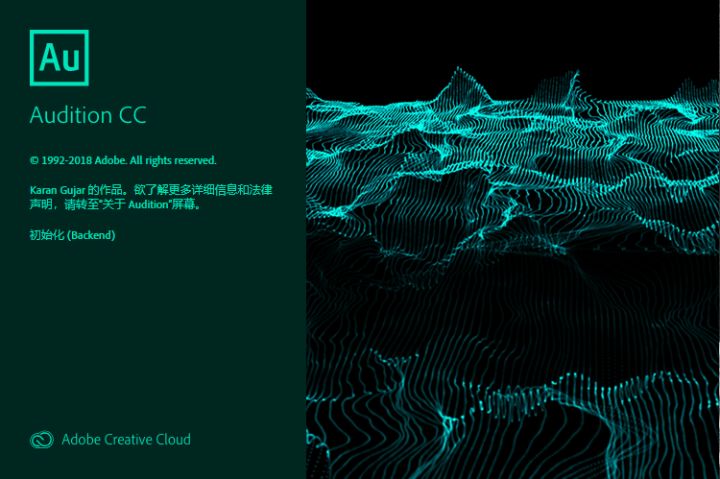
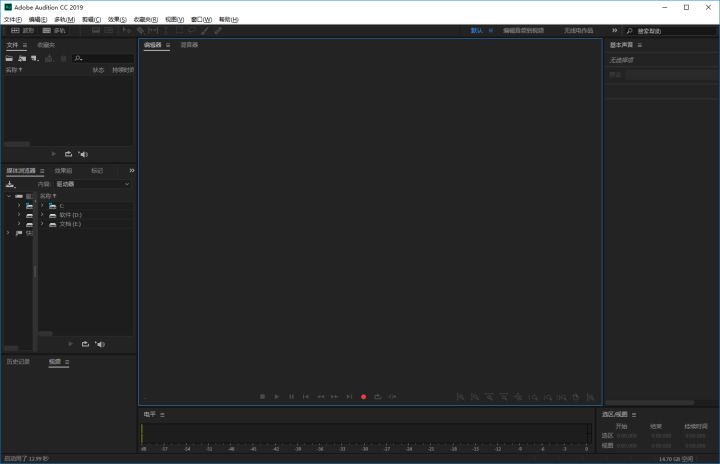

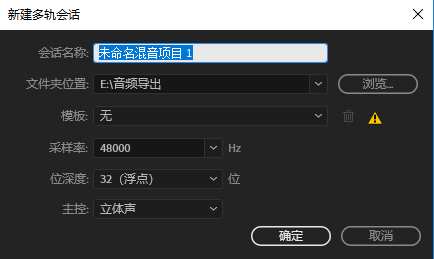
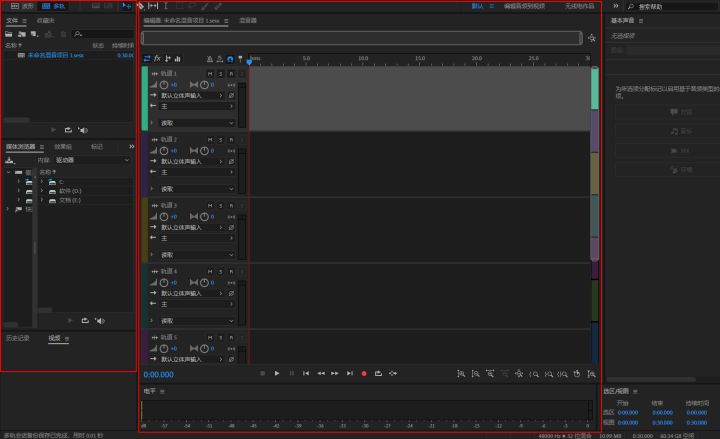
这两部分就是我们要主讲的。至于他们怎么用是干嘛的我们边讲边说。
1、录音准备

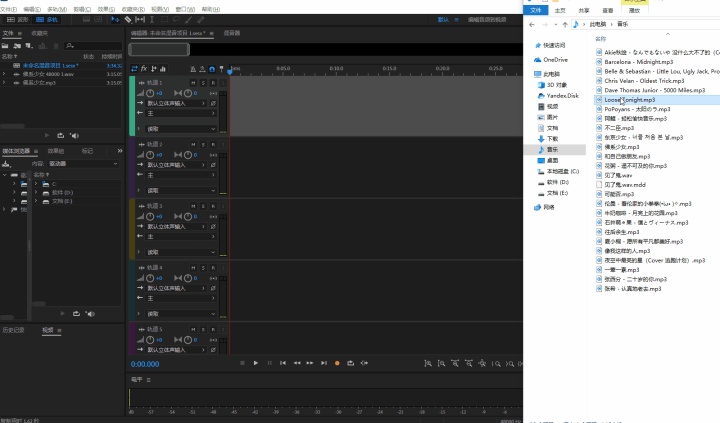
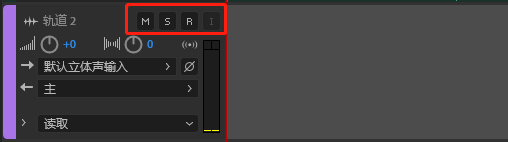
M=Mute. “静音” 表示静音当前音轨.(简单解释就是你要听人声的时候可以把伴奏的M键点亮,就不会放伴奏)
S=Solo.”独奏”. 表示只播放当前轨.(这个跟上面类似,点亮S其他轨就算你不静音也不会播放)
R=Record 录音. 表示点亮R键录音至当前音轨.
I=Monitor input,监听输入. 表示点亮I键可以在耳机中听到自己的声音.即听湿录干功能(声卡有这个功能就不需要它)
PS:录音之前一定要把R键点亮~,别唱完了发现没录进去声音。
2、开始录制人声
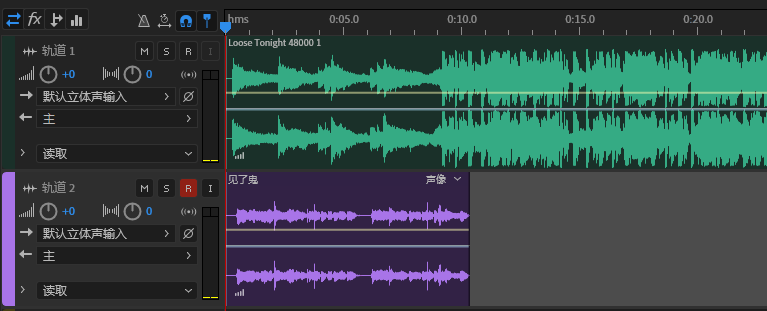
录完之后第一步就是先听一遍,当然,如果你唱一些比较难的歌,突然一句高音上不去了,或者其它的一些小毛病,这个时候你可以直接暂停,重新录制。比如:
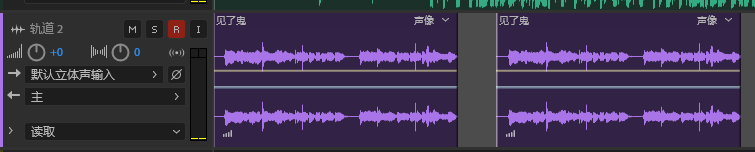
3、对轨
听完之后开始对轨,什么是对轨呢?
简单的说就是抢拍了,或者慢了。再简单一点就是唱快了或者唱慢了~
用你的小鼠标拖动这个轨道上的波形即可。
比如你看上图,明显中间隔了一大块,这个时候我就要给它拖过去~
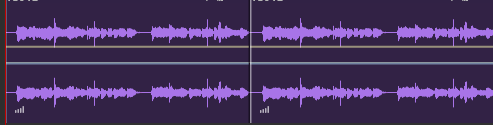
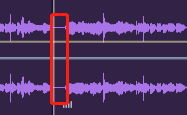

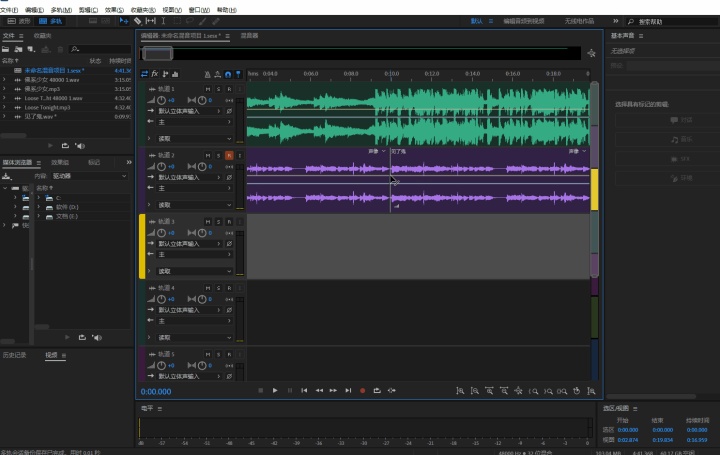
感觉拍子都对上了就开始对人声进行处理
第一步,当然是降噪~
但是如果你的麦克风很棒,噪音很低,不降也可以,你就把前奏的噪音去掉即可。正常情况下都是有噪音的,所以前奏肯定有噪音。没有最好,有就去掉。
双击进入编辑页面~
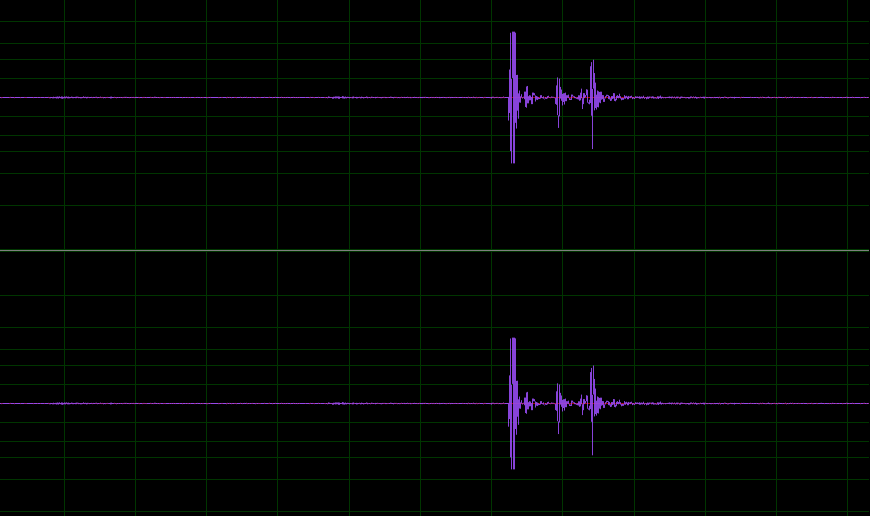
选中前奏部分,右键,静音~
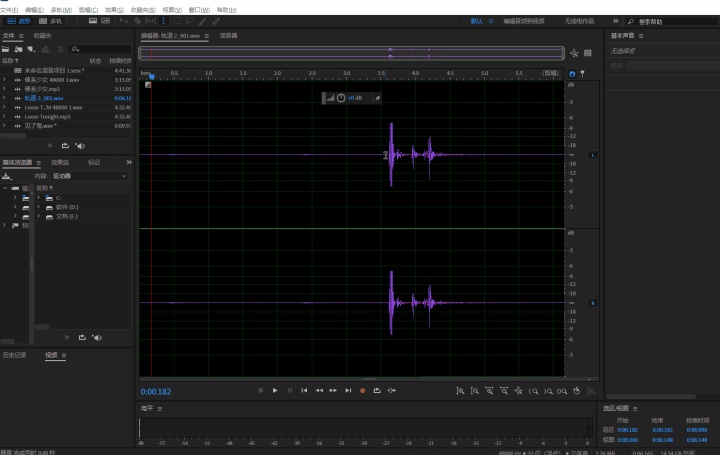
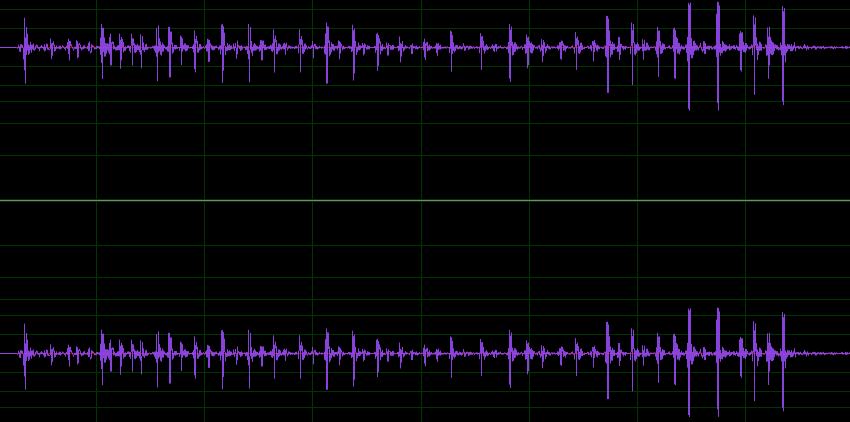
双击全选→菜单栏点效果→降噪/恢复→降噪处理
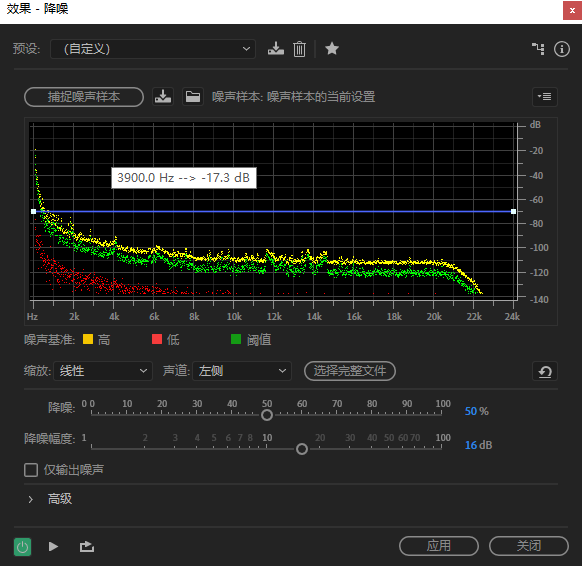
这个我没法给你具体的数值,只能根据你自己的噪音强度去设置,慢慢试吧~也可以用默认的,捕捉样本后直接应用,只要你听的没毛病也可以。
5、添加一些效果
图形均衡
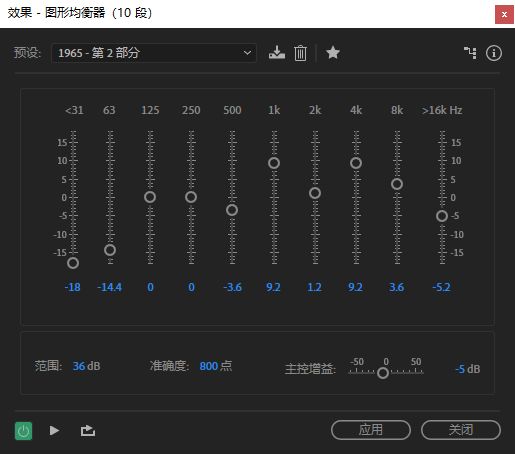
您可以采用以下间隔时间隔开频段:
一个八度音阶(10 个频段)
二分之一八度音阶(20 个频段)
三分之一八度音阶(30 个频段)
图形均衡器的频段越少,调整就越快;频段越多,则精度越高。
里面有很多自带的预设,你听一听就知道是怎么回事,当然最好的方法就你,看到上图里有很多小推子么,上下推动它即可。边调边听~
增益滑块
为选定的频段设置准确的增强或减弱值(以分贝为单位进行测量)。
范围
定义滑块控件的范围。输入介于 1.5 到 120 dB 之间的任意值。(相比之下,标准硬件均衡器的范围大约为 12 到 30 dB。)
精度
设置均衡的精度级别。精度级别越高,在低范围的频率响应越好,但需要更多处理时间。如果仅均衡高频,可以使用低精度级别。
主增益
在调整 EQ 设置后对过软或过大声的整体音量进行补偿。默认值 0 dB 表示没有主增益调整。
效果我就不讲太多了,以后有机会录视频来说,文字说不清楚。
6、导出
点击菜单栏文件→导出→多轨混音→整个会话
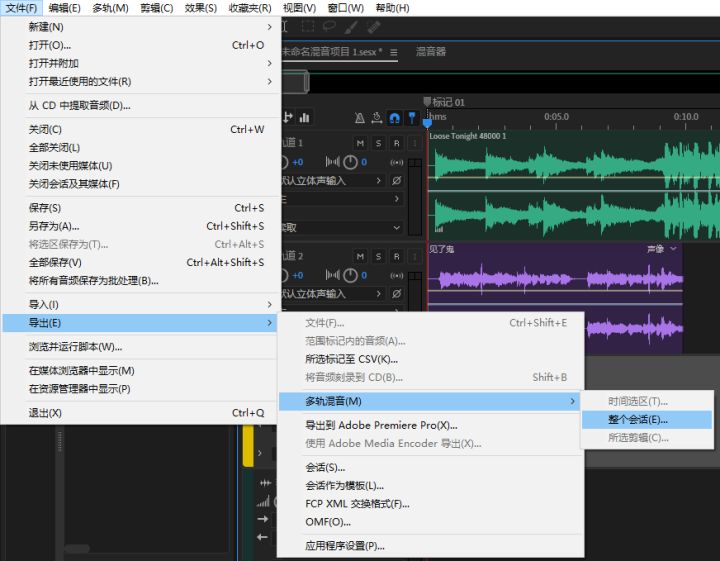
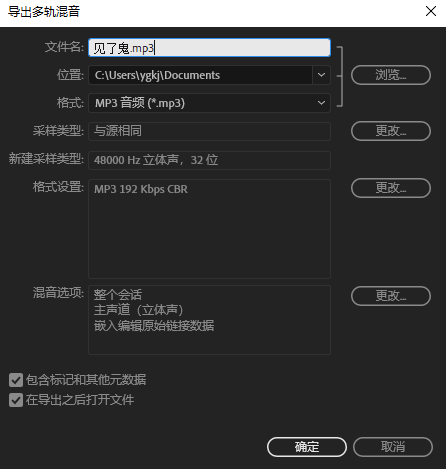
如果要改~
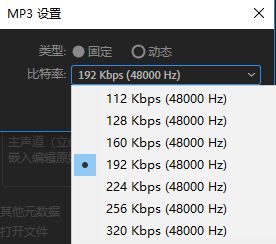
这个是无损的,当然,文件也很大~一般192即可。
好了,今天就讲到这里,不说太多了,都是一些很基础的东西,下次有机会讲讲插件,毕竟真正强大的是插件~
这个只能说能满足你日常的录音需求,录歌也没毛病。
以上就是Audition CC录音/手机K歌后期处理修音教程全部内容介绍了,更多Audition音频后期操作相关知识教程,可参阅Au入门系列之四:降噪与修复,欢迎关注北极熊素材库,给你带来最丰富的素材图片和最有用的教程,更多最新资讯。
赠人玫瑰,手有余香
< 上一篇 如何用Audition制作3D环绕效果
> 下一篇 AU人声教程:振幅与压限
2022-10-13 17:34
2022-08-23 09:55
892浏览 12-23
223浏览 12-23
168浏览 12-23

首席设计师

高级视觉设计师

高级插画设计师






输入的验证码不正确
评论区
暂无评论